보통 삼성 갤럭시 핸드폰에 갤럭시버즈 블루투스 무선 이어폰을 연결해서 사용하는 경우가 많은데요. PC 컴퓨터나 노트북에서도 갤럭시버즈 이어폰을 연결해서 사용할 수 있습니다. 별도의 블루투스 이어폰이 없다면 유용할 수 있는 만큼 연결 방법도 생각 보다 아주 간단합니다.
사용한 이어폰은 갤럭시버즈2 프로로 이어폰을 터치해서 간편하게 제어할 수 있습니다. 보통 한번 터치하면 소리를 일시정지하고 다시 한번 더 터치하면 재상하며 두 번 연속 터치하면 다음 노래가 재생됩니다.
이외로 세 번 터치 시 이전 노래 재생, 길게 누르기로 음량 줄이기(왼쪽)/높이기도(오른쪽) 가능할 겁니다. 다른 블루투스 장치 연결하는 방법과 동일하니 PC나 노트북에 갤럭시버즈를 연결해서 사용하고 싶을 때 참고해 보시길 바랍니다.
PC 및 노트북에 갤럭시버즈 블루투스 이어폰 페어링 연결 방법
우선 연결할 무선 이어폰을 케이스에서 꺼내 놓습니다.

운영체제 윈도우11 기준으로 작업표시줄 검색에서 “설정” 앱을 검색 후 실행합니다. 아니면 시작 버튼에 마우스 올려놓고 우클릭해서 설정 메뉴를 선택할 수도 있습니다.
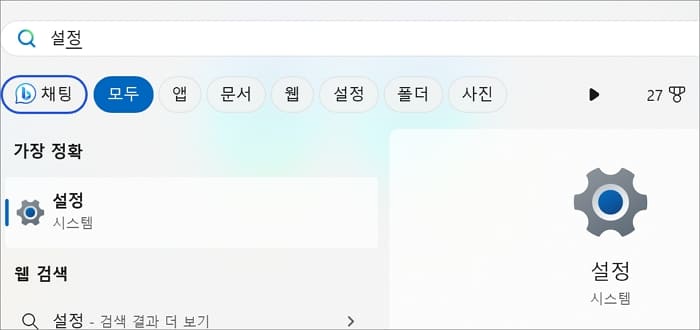
블루투스 및 장치
설정 왼쪽 메뉴 항목에서 “Bluetooth 및 장치” 메뉴를 터치하고 오른쪽 화면에서는 블루투스 우측 버튼을 눌러서 켬으로 활성화시켜 줍니다. 그리고 바로 아래에 장치 추가 버튼을 클릭합니다.
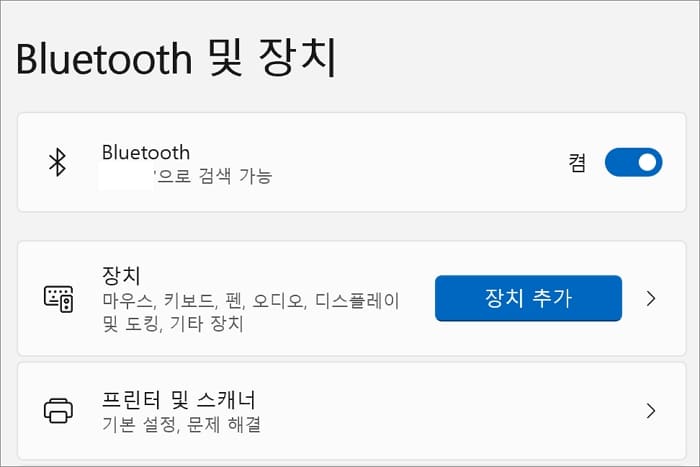
디바이스 추가하기
디바이스 추가 화면이 뜨면 유형 선택에서 Bluetooth(오디오 장치/마우스/키보드/휴대폰/펜 컨트롤러 등)를 클릭합니다.
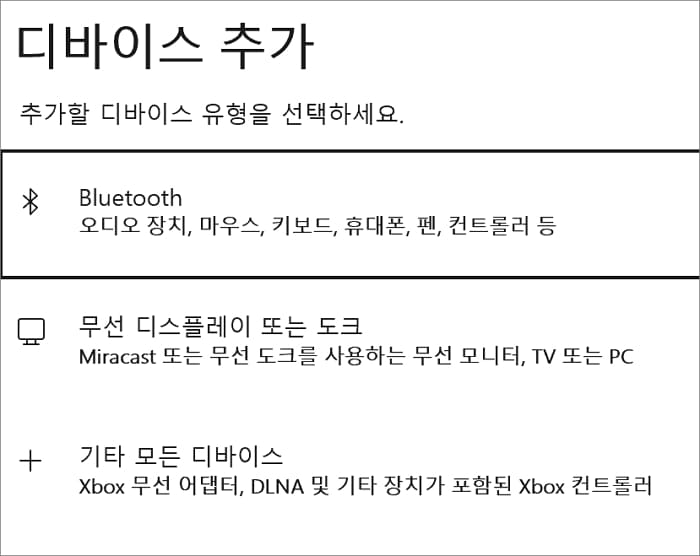
검색 목록에서 버즈 선택
갤럭시버즈를 미리 케이스에서 꺼내 놓고 검색 목록에 이름이 표시되면 클릭합니다.
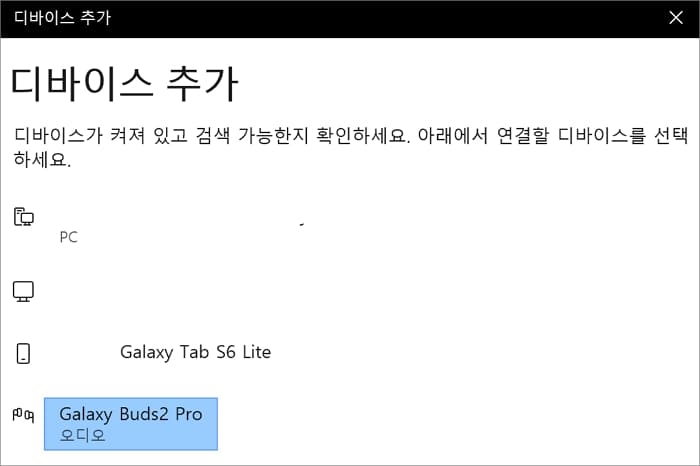
정상적으로 연결이 되면 디바이스 사용 준비가 되었다고 안내가 됩니다.
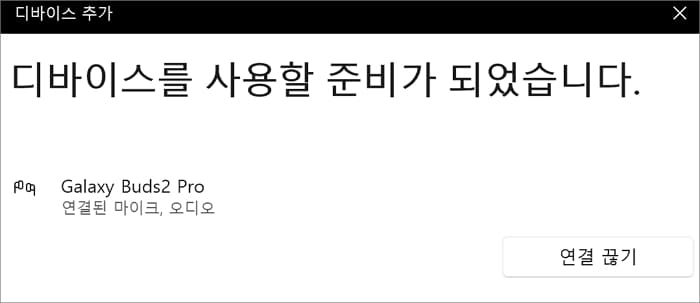
사운드 출력 장치 변경 방법
이제 PC나 노트북에서 버즈를 사용하시면 됩니다. 참고로 작업표시줄 트레이 아이콘에서 스피커 모양을 클릭하고 음량 조절 바 우측에 화살표를 클릭해 봅니다.
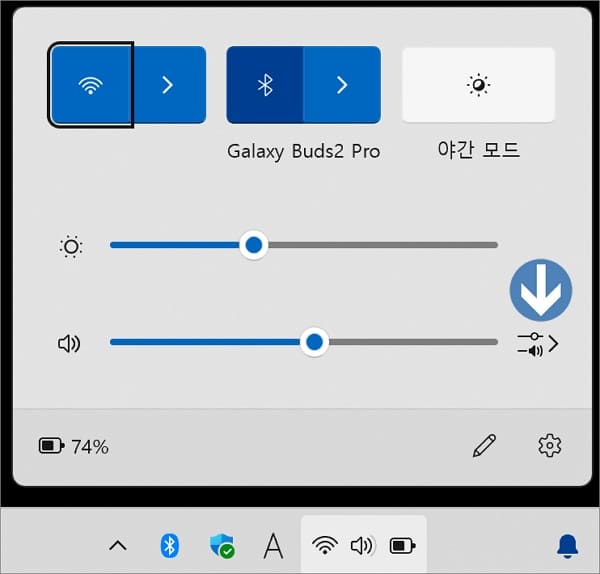
그럼 사운드 출력 장치를 스피커나 헤드폰으로 교체할 수 있습니다.
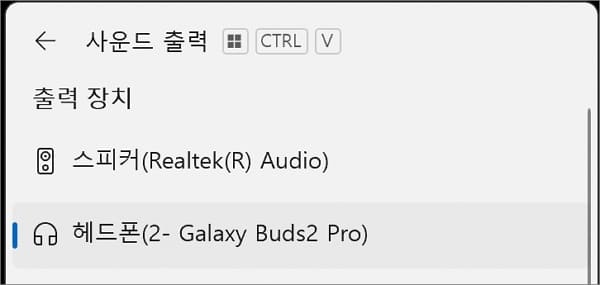
갤럭시버즈 배터리 잔량 확인 방법
다시 설정에서 블루투스 화면으로 돌아와 보면 갤럭시버즈(Galaxy Buds2 Pro) 이어폰 왼쪽/오른쪽 배터리 잔량 정보를 확인할 수 있습니다. 배터리가 얼마 남았는지 궁금할 때 확인하시면 되고 해당 영역 우측 점 3개 아이콘을 클릭하시면 연결 끊기와 장치 제거를 해줄 수 있습니다.
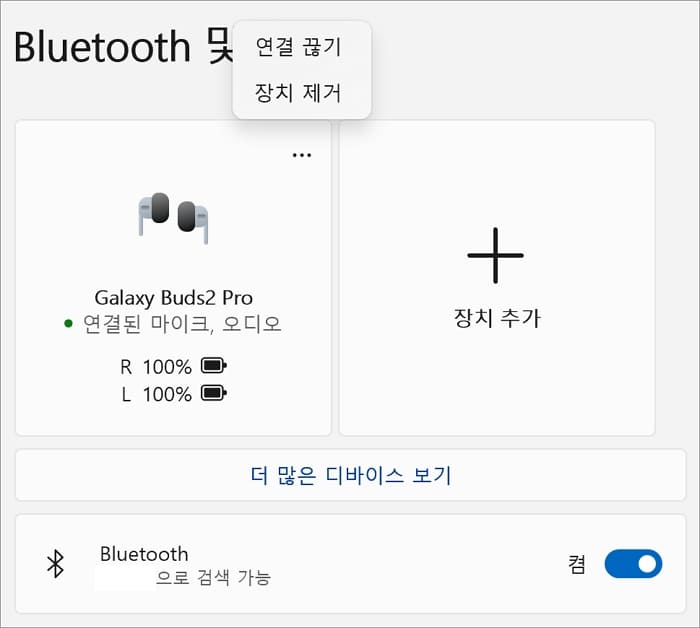
블루투스 장치 설정 항목
Bluetooth 및 장치 메뉴 목록에서 “장치(마우스/키보드/팬/오디오/디스플레이 및 도킹/기타 장치)” 글자 부분을 터치하시면 블루투스 관련 장치 설정을 해줄 수 있습니다.
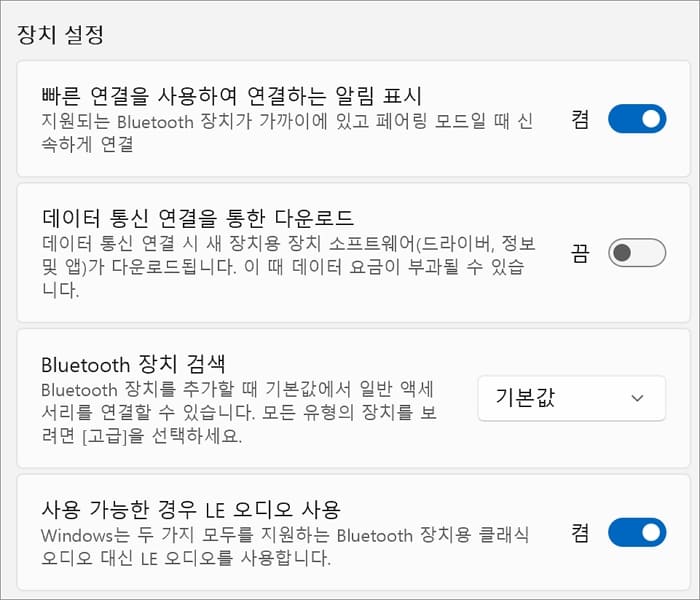
- 빠른 연결을 사용해서 연결하는 알림 표시: 지원되는 블루투스 장치가 가까이에 대고 있고 페어링 모드일 때 신속하게 연결함
- 블루투스 장치 검색: 장치 추가할 때 기본값에서 일반 액세서리를 연결할 수 있으며 모든 유형의 장치를 보려면 “고급” 선택
- 사용 가능한 경우 LE 오디오 사용: 윈도우는 두 가지 모두를 지원하는 블루투스 장치용 클래식 오디오 대신 LE 오디오를 사용